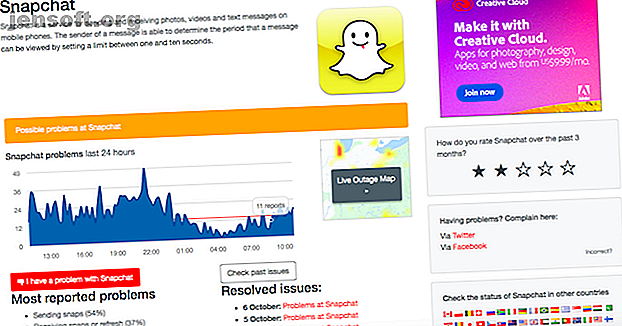
¿Snapchat está inactivo o no funciona? Aquí se explica cómo solucionarlo
Anuncio
Si eres un usuario frecuente de Snapchat, habrá momentos en que Snapchat esté inactivo o no funcione. Quizás no haya podido iniciar sesión o haya perdido la capacidad de enviar mensajes. De cualquier manera, estamos aquí para ayudarlo a solucionar el problema cuando Snapchat está inactivo o no funciona.
Qué hacer cuando Snapchat está inactivo y no funciona
Cuando Snapchat está inactivo o no funciona, las preguntas más comunes de los usuarios son "¿Qué le pasa a mi Snapchat?" Y "¿Por qué mi Snapchat no funciona?" Si no puede enviar y recibir Snapchats, probablemente se esté preguntando la misma cosa.
En este caso, probablemente puedas culpar a los servidores de Snapchat, lo que significa que millones de otras personas tienen el mismo problema. Cuando los servidores de Snapchat no funcionan correctamente, generalmente es porque los servidores están sobrecargados, están en mantenimiento o hay algún tipo de error técnico.
Para verificar si Snapchat está caído, dirígete a Downdetector. Este sitio proporciona información confiable sobre el estado de las aplicaciones y sitios web, incluido Snapchat. Puede averiguar rápidamente si otros usuarios están experimentando los mismos problemas, y también puede ver un mapa de interrupción.

Desafortunadamente, no hay mucho que puedas hacer cuando Snapchat está inactivo. Los errores del servidor son solo una de las muchas cosas que están mal con Snapchat Todo lo que está mal con Snapchat, según Millennials Todo lo que está mal con Snapchat, según Millennials Hemos compilado los mayores problemas de Snapchat en este momento --- problemas que han llevado a esto milenario para considerar dejar de usar Snapchat por completo. Lea más, por lo que solo tendrá que esperar hasta que Snapchat solucione el problema.
Si no puedes enviar mensajes en Snapchat
Si marca Downdetector y todavía encuentra que no puede enviar o recibir Snapchats, entonces probablemente tenga un problema con su teléfono o aplicación. Pruebe estos consejos de solución de problemas para que su aplicación vuelva a funcionar.
1. Encienda su Wi-Fi y verifique su conexión a Internet
Esto puede parecer obvio, pero debe verificar su conexión a Internet. Cuando no está conectado a Wi-Fi o no tiene servicio celular, no puede enviar ningún Snapchats y ninguno de ellos se cargará.
Verifique si tiene un mal servicio. Si es así, encienda su Wi-Fi o datos y conéctese a Internet en otro lugar.
2. Salga y actualice Snapchat
También existe la posibilidad de que su aplicación solo necesite reiniciarse. Cierre y salga de su aplicación, y vuelva a iniciarla. También puedes intentar cerrar sesión en Snapchat.
Si Snapchat todavía no funciona, dirígete a la App Store o Google Play Store para buscar actualizaciones. Su aplicación puede estar desactualizada, lo que impide que funcione correctamente.
3. Limpia tu caché de Snapchat
Snapchat almacena sus datos en un caché, al igual que casi cualquier otra aplicación. Cómo borrar el caché en Android Cómo borrar el caché en Android (y por qué debería hacerlo) Cómo borrar el caché en Android (y por qué debería hacerlo) ¿Cuál es el propósito del caché en Android y cómo puede borrarlo? Analizamos todo lo que debe saber sobre el caché de Android. Lea más e iOS es crucial para el rendimiento de su teléfono, y lo mismo ocurre con Snapchat.
De vez en cuando, uno de los archivos en el caché podría corromperse. La próxima vez que Snapchat no funcione, vaya a su aplicación Snapchat, vaya al ícono de su perfil en la esquina superior izquierda de su pantalla y luego haga clic en el ícono de ajustes en la esquina superior derecha.



Desplácese hacia abajo para Borrar caché (debajo del encabezado Acciones de la cuenta ). Haga clic en Borrar caché > Continuar . No tendrá que preocuparse de que esto elimine ninguno de sus recuerdos o Snaps guardados.
4. Elimina tus conversaciones de Snapchat
Eliminar conversaciones de Snapchat también puede ayudar a impulsar su aplicación. Antes de hacer esto, solo tenga en cuenta que esto eliminará cualquier Snaps abierto o sin abrir.



Abra Snapchat, navegue hasta su perfil y toque el ícono de ajustes para abrir su configuración. Desplácese hacia abajo hasta el encabezado Privacidad y seleccione Borrar conversación . Desde allí, puede hacer clic en el botón "X" junto a los nombres de usuario de sus amigos para borrar las conversaciones una por una.
5. Reinicia tu teléfono
Si todo lo demás falla, no está de más intentar reiniciar el teléfono. A veces, la solución más simple es la que realmente funciona.
Si tu Snapchat se congela
Una falla de Snapchat puede hacer que la aplicación se congele al azar. Para resolver esto, simplemente borre el caché yendo a su perfil y seleccionando el ícono de ajustes en la esquina superior derecha de su pantalla.
Una vez que abra su configuración, haga clic en Borrar caché > Continuar . Después de reiniciar la aplicación, Snapchat ya no debería congelarse.
Si Snapchat no te permite tomar fotos o videos
Si abre Snapchat y ve una pantalla en negro, es probable que haya olvidado habilitar los permisos de cámara para Snapchat. Puede ver los permisos de la aplicación verificando la configuración en su iPhone o Android.
Para Android:
- Vaya a Configuración > Aplicaciones .
- Encuentra Snapchat entre la lista de aplicaciones y selecciónalo.
- Haga clic en Permisos y luego active la configuración de Cámara .
Para iOS:
- Vaya a Configuración > Privacidad > Cámara .
- Esto mostrará la lista de aplicaciones que tienen acceso a su cámara. Una vez que encuentre Snapchat en la lista, habilite el acceso a la cámara.
Si sus filtros o lentes de Snapchat no funcionan
Enciende Snapchat, solo para descubrir que ninguno de los filtros y lentes funciona. Eso es una gran molestia, ya que hay una gran cantidad de filtros y lentes de Snapchat La lista completa de filtros de Snapchat y las mejores lentes para usar La lista completa de filtros de Snapchat y las mejores lentes para usar ¿Desea elegir el mejor filtro de Snapchat para sus fotos? Aquí hay una lista completa de lentes Snapchat, además de las que debes usar. Leer más para jugar.
Para solucionar esto, asegúrese de tener una buena conexión a Internet; los filtros y lentes podrían no cargarse sin ella. Además de buscar una conexión a Internet, también debe intentar actualizar y reiniciar su aplicación Snapchat si es necesario.
Algunos filtros también solo aparecen cuando estás en una ubicación determinada. Para usar geofiltros, active su ubicación y asegúrese de dejar que Snapchat use su ubicación. Siga estos pasos para activar los permisos de ubicación (si aún no lo ha hecho).
Para Android:
- Ve a tu configuración .
- Haz clic en Aplicaciones > Snapchat > Permisos .
- Activa la opción Ubicación .
Para iOS:
- Vaya a Configuración > Privacidad > Ubicación .
- Encuentra Snapchat y activa la configuración de Ubicación .
Si no puede iniciar sesión en Snapchat
Entre todos los problemas de Snapchat, el bloqueo de su cuenta es probablemente el más irritante. Al cerrar sesión en su cuenta, es posible que la aplicación tarde mucho tiempo en volver a iniciar sesión.
En este caso, los servidores de Snapchat probablemente estén caídos, y tendrá que esperar hasta que Snapchat solucione el problema.
Funciones de Snapchat que todos los usuarios deberían aprender
Los pasos anteriores ofrecen soluciones rápidas para esos días molestos cuando encuentra un error al usar Snapchat. Si bien no puede solucionar los problemas del servidor de Snapchat, debería poder resolver los problemas que surgen de su dispositivo o la aplicación.
Una vez que haga que Snapchat vuelva a funcionar, debe explorar algunas de sus mejores características. Así que aquí están las características de Snapchat que todos los usuarios deben conocer sobre 12 Características de Snapchat que todos los usuarios deben aprender 12 Características de Snapchat Todos los usuarios deben aprender Las rayas, los filtros y otras características imprescindibles de Snapchat pueden cambiar su juego de Snapchat. Aquí le mostramos cómo usar las doce mejores características. Lee mas .

